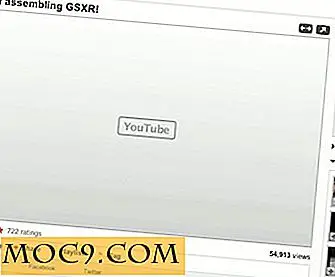כיצד לשחזר ממשק משתמש לתבנית קלאסית עבור
תוחלת החיים של Office 2003 מעוררת יראת כבוד בעידן הדיגיטלי. עם דפדפני אינטרנט iterating ו חוזרים בתוך כמה חודשים, תוכנית שנותרה ללא שינוי הוא כמעט בלתי מתקבל על הדעת. מחשבים חדשים שולחים גרסאות חדשות יותר של Office, מביאים שינויים לא כולם רוצים.
למרבה המזל, זה לא תלונה בודדת. בעוד ממשק משתמש "חדש" כבר בסביבה מאז Office 2007, יש דרכים רבות לעקיפת הבעיה כדי לשחזר את פריסת התפריט הקלאסי.
UBitMenu היא עבודה של מפתחים שווייצריים, ועובדת עם Office 2007, 2010 ו 2013. התוכנית היא בחינם לשימוש אישי, אבל אם אתה מתכנן להציג את זה למקום העבודה שלך, זה מחייב רכישה. ההתקנה היא גם cinch.

1. הורד את תוכנית ההתקנה. רק כמה מאות KB, זה לוקח שניות, לא משנה באיזו שפה אתה בוחר.
סגור את כל חלונות Office הפתוחים. ההתקנה תצליח גם אם לא תסגור אותם, אך התפריט החדש לא יהיה גלוי מבלי לסגור את Office לחלוטין.

3. הפעל את תוכנית ההתקנה; קבל את האזהרה הקשורה למפתח לא ידוע שכיסה לאחרונה מאמר אחר.
4. אשר את ספריית ההתקנה, והמתן לרגע קצר כדי לראות את ההתקנה המוצלחת של דוח ההתקנה.

5. פתח את Office וצפה בשינוי; תפריט "תפריט" חדש יופיע בין הכרטיסיות האחרות.
הסרת רצועת הכלים לחלוטין תהיה משימה ענקית, ולכן UBitMenu במקום תערובות הישן עם החדש על ידי יצירת רשומה רצועת הכלים כי nulls את הצורך של אחרים.
התאמה מס '1
אם אתה משתמש ב- Office 2013, תבחין בהבדל החזותי בהתחשב בכך שהכרטיסיות של מיקרוסופט נכתבות בבירות. כדי להפוך את UBitMenu להיראות קצת יותר יליד, אפשר לשנות את הכרטיסיות האחרות, כך שהם לא במקרה העליון.
שיטה זו רק מוסיף ממשק המשתמש הקיים שבו יש את החיסרון של לא מאפשר לך ברירת המחדל UBitMenu: אתה תמיד צריך לעבור אליו בעת פתיחת Office.

1. התחל על ידי לחיצה ימנית על רצועת הכלים. ייתכן שיהיו ארבעה או חמישה ערכים בתפריט המשויך בהתאם למקום שבו לחצת, אך "התאמה אישית של רצועת הכלים" נמצאת תמיד ביניהם.

2. החלון ייפתח יהיו שני עמודות של מידע, עם הרשימה בצד ימין הנוגע שינוי שם כרטיסיות.

3. לחץ על אחת הכרטיסיות; ודא שהוא שם הכרטיסייה במקום נכס בתוך הכרטיסייה, ואת הלחצן "שינוי שם" ישירות מתחת לעמודה זו תאיר.
Office 2013 רוצה להשתמש בשמות ברירת המחדל של כל הכרטיסים, ולכן שינוי שם אותם לא יותר ממכתב הון לא יעבוד - הוא פשוט יהפוך לבירות. במקום לעשות זאת, הזן תו נוסף בתיבת הטקסט.

למרבה המזל, אתה יכול פשוט ללחוץ על מקש הרווח בסוף שם הכרטיסייה הקיימת, ו- Office 2013 לא ינסה להציג את שם הכרטיסייה בבירות. זה לא נראה להזיז את שמות הכרטיסייה מחוץ למרכז, או שהוא תמיד בונוס. למעשה, ייתכן שתראה את שמות הלשונית קרובים זה לזה בצורה הדוקה יותר, שכן האותיות באותיות קטנות צריכות פחות מקום.
התאמה מס '2
שיטה זו משאירה את ממשק המשתמש של Office נראה שונה במידה ניכרת, אך אינה דורשת כל שינוי חיצוני. אם אתה רוצה לעשות שינויים מהר ככל האפשר, זה ללא ספק את המסלול המהיר.
1. לחץ לחיצה ימנית על רצועת הכלים, ובחר באפשרות 'התאמה אישית של רצועת הכלים' כמו קודם.

2. כאשר מופיע החלון, בטל את הסימון בתיבה של כל רשומה בעמודה מימין.
3. אשר פעולה זו (ניתן תמיד לבטל אותה על ידי בדיקה חוזרת של תיבות או בחירה לאפס התאמות אישיות).

כרטיסיות ברירת המחדל של Office פשוט נעלמות, ומשאירות אותך בתפריט 2003 ולא יותר. עבור כל אוהדי למות קשה של Office 2003 אשר מכירים היטב את הפריסה ואת התפריטים, זה המסלול לקחת. הלחצן 'FILE' בפינה תמיד יופיע במקרה העליון, אם כי רק עם אחד הכרטיסייה הנוכחית זה לא צובצני מדי של אפקט.
סיכום
UBitMenu מספק דרך מהירה וקלה להחזיר ממשק אהוב מאוד מהעבר של מיקרוסופט. למרות שזה עשוי להיות מתוארך בהשוואה לגישה הנוכחית של מיקרוסופט לעיצוב ממשק, לא ניתן להכחיש כי הוא פונקציונלי מאוד.
התהליך הוא גם להפוך בקלות אם אתה מחליט ממשק משתמש 2003 היה טוב יותר בזיכרונות שלך מאשר בפועל; להסיר את UBitMenu ולהפעיל מחדש את Office. בהתחשב בכך שהוא יכול להיות מותקן ולהקים בתוך שתי דקות בלבד, והוא חופשי לשימוש אישי, זה בהחלט שווה ללכת.